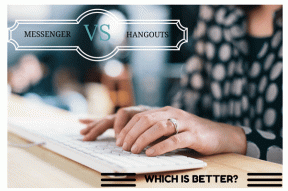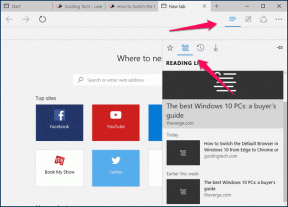Hogyan lehet elhagyni a Discord szervert
Vegyes Cikkek / / November 28, 2021
A Discord szerverek nagyon jók, ha általában a barátaiddal kommunikálsz, és játék közben stratégiát alakítasz ki velük. Ezeken a szervereken saját teret és szabadságot kap a beszélgetéshez. Azzal, hogy egyszerre több szerverhez csatlakozhat, és akár saját szervereket is létrehozhat, a Discord megnyeri a tetszését.
Ha azonban számos szerverhez és csatornához csatlakozik, rengeteg értesítést fog kapni. Ezért csatlakoznia kell egy szerverhez, miután alaposan átgondolta. Valószínűleg el szeretne hagyni egy szervert, hogy többé ne kapjon értesítéseket. Ezen az útmutatón keresztül végigvezetjük a folyamaton hogyan lehet elhagyni a discord szervert. Ez teljesen biztonságos, mivel a meghívó hivatkozásokon keresztül bármikor újra csatlakozhat egy szerverhez. Szóval, kezdjük.
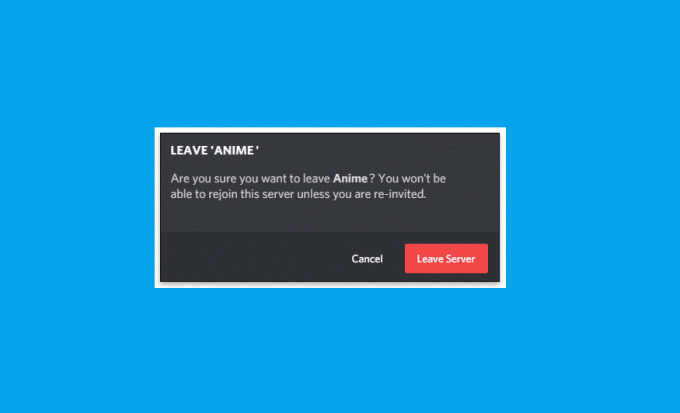
Tartalom
- Hogyan lehet elhagyni a Discord szervert (2021)
- Hogyan lehet elhagyni egy Discord-kiszolgálót Windows PC-n
- Hogyan lehet elhagyni a Discord szervert Androidon
- Hogyan lehet elhagyni a létrehozott Discord-kiszolgálót
Hogyan lehet elhagyni a Discord szervert (2021)
Hogyan lehet elhagyni egy Discord-kiszolgálót Windows PC-n
Ha használ Viszály számítógépén, majd kövesse a megadott lépéseket a Discord-kiszolgáló elhagyásához:
1. Indítsa el a Discord asztali alkalmazás vagy menj a Discord weboldal a böngészőjében.
2. Belépés a fiókjába.
3. Most kattintson a Szerver ikonra a szerverről, amelyet el szeretne hagyni.
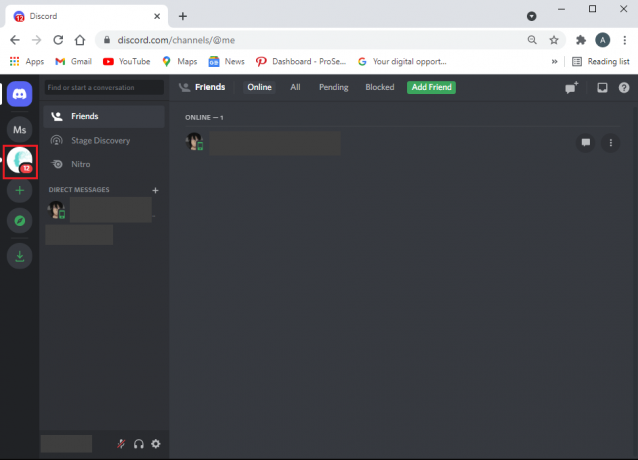
4. Kattintson a legördülő nyíl mellett szerver név.
5. Itt kattintson a Hagyja el a szervert opció pirossal kiemelve.
6. Erősítse meg a műveletet a gombra kattintva Hagyja el a szervert opciót a felugró ablakban, az ábrán látható módon.
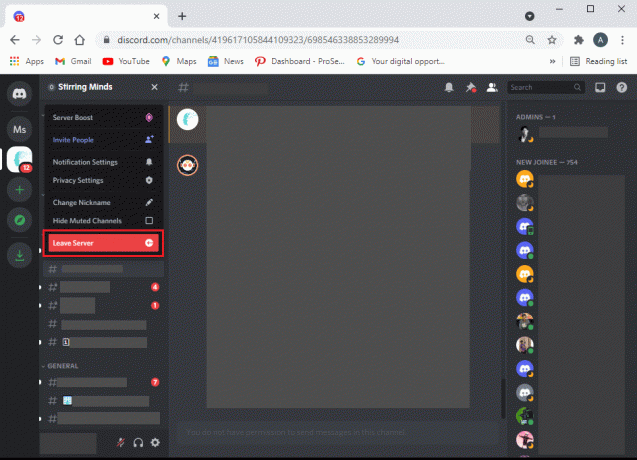
7. Észre fogja venni, hogy a bal oldali panelen már nem tudja megtekinteni a szervert.
Olvassa el még:A Discord teljes eltávolítása Windows 10 rendszeren
Hogyan lehet elhagyni a Discord szervert Androidon
Jegyzet: Mivel az okostelefonok nem rendelkeznek ugyanazokkal a beállításokkal, és ezért ezek gyártónként eltérőek, ellenőrizze a megfelelő beállításokat, mielőtt módosítana.
A következőképpen hagyhatja el a discord szervert Android telefonon:
1. Nyissa meg a Discord mobilalkalmazás Android okostelefonján.
2. Menj a szerver gomb megérintésével szeretne távozni Szerver ikonra.
3. Érintse meg a hárompontos ikon mellett szerver név a menü eléréséhez.
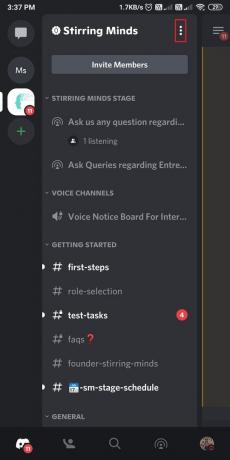
4. Görgessen le, és érintse meg a lehetőséget Hagyja el a szervert, az alábbiak szerint.

5. A megjelenő felugró ablakban válassza ki a Hagyja el a szervert opciót ismételten a megerősítéshez.
6. Lépjen ki annyi kiszolgálóról, amennyit csak akar, a fenti lépések megismétlésével az egyes kiszolgálókra.
Ezenkívül a Discord-kiszolgáló elhagyásának lépései egy iOS-eszközön hasonlóak az Android-eszközökön végzettekhez. Így ugyanazokat a lépéseket követheti az iPhone megfelelő opcióinál.
Hogyan lehet elhagyni a létrehozott Discord-kiszolgálót
Lehet, hogy ideje feloszlatni egy Ön által létrehozott szervert, mert:
- az említett szerver felhasználói inaktívak
- vagy a szerver nem túl népszerű a felhasználók körében.
Az alábbiakban megtudhatja, hogyan hagyhatja el a különböző modulokon készített Discord-szervert.
Windows PC-n
1. Dob Viszály és Belépés ha még nem vagy az.
2. Válassza ki a tiszerver gombra kattintva szerver ikonra a bal oldali panelről.
3. Kattintson a legördülő menü a kiszolgáló neve mellett, az ábra szerint.
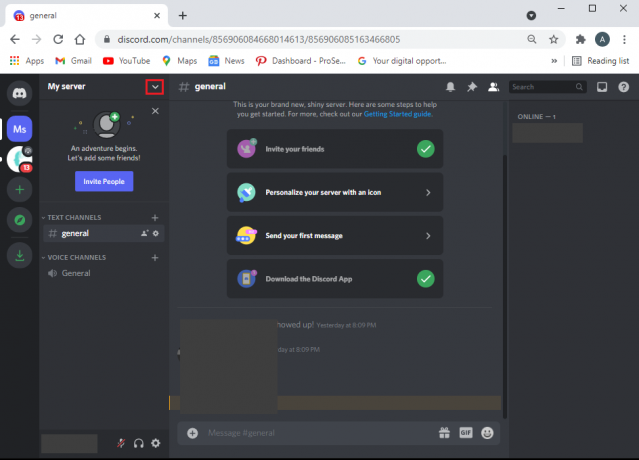
4. Menj Szerverbeállítások, az alábbiak szerint.

5. Ide kattints Szerver törlése, az ábrázolt módon.
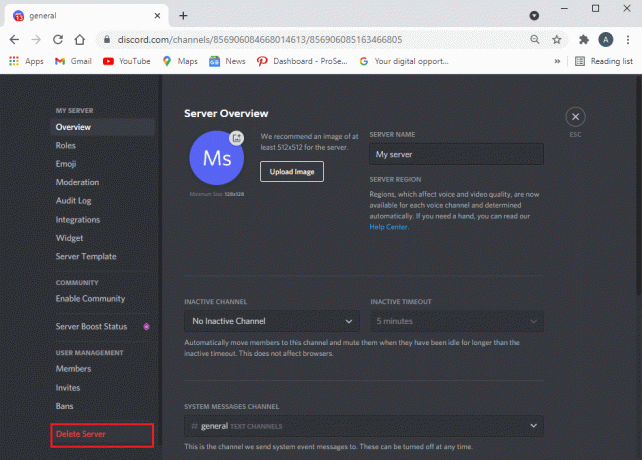
6. A képernyőn megjelenő felugró ablakba írja be a következőt: a szervered neve és ismét kattintson rá Szerver törlése.

Olvassa el még:A No Route Error hibajavítása a Discordon (2021)
Mobiltelefonokon
A lépések meglehetősen hasonlóak iOS és Android eszközökön; ezért példaként elmagyaráztuk az Android telefonok lépéseit.
Így hagyhatja el az Android telefonján létrehozott szervert:
1. Indítsa el a Viszály mobil alkalmazás.
2. Nyisd ki a szervered a megérintésével Szerver ikonra a bal oldali ablaktáblából.
3. Érintse meg a hárompontos ikon mellett szerver név a menü megnyitásához. Lásd az alábbi képet.
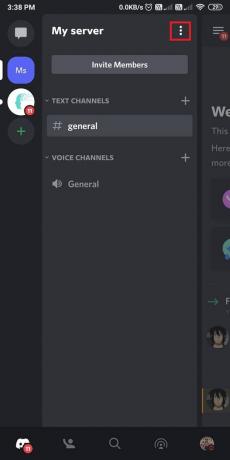
4. Érintse meg Beállítások, az ábrán látható módon.
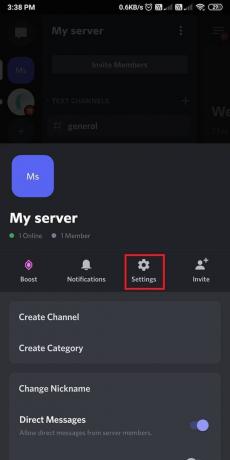
5. Itt érintse meg a hárompontos ikon mellett Szerverbeállítások és válassza ki Szerver törlése.
6. Végül érintse meg a gombot Töröl a felugró megerősítő mezőben, az alábbiak szerint.

Ajánlott:
- Javítsa ki a Discord Screen Share Nem működő hangot
- A Discord nem nyílik meg? A viszály elhárításának 7 módja nem nyitja meg a problémát
- Hogyan lehet javítani a nem töltődő YouTube-megjegyzéseket
- Felhasználó bejelentése a Discordon
Reméljük, hogy útmutatónk folytatódik hogyan lehet elhagyni a discord szervert hasznos volt, és sikerült eltávolítania magát a nem kívánt diszcord-szerverekről. Ha bármilyen kérdése / javaslata van, ossza meg velünk a megjegyzés rovatban.